
تعريف السنة المالية:
كما أن السنة المالية تختلف بدايتها ونهايتها من بلد إلى بلد ومن طبيعة نشاط
إلى آخر على سبي المثال في مصر جميع المنشآت التي لا تملكها الدولة
تبدأ من أول يناير من السنة الميلادية وتنتهي في آخر ديسمبر للسنة الميلادية
وفي المملكة العربية السعودية تبدأ من أول شهر محرم وتنتهي آخر شهر ذي الحجة.
وفي مصر أيضا جميع القطاعات الحكومية والمنشأت التي تملكها الدولة تبدأ السنة
المالية من أول يوليو وتنتهي آخر يونيو في السنة التالية.
ولتعريف السنة المالية نقوم بفتح قائمة الحسابات ونختر منها السنة المالية كما بالشكل التالى :
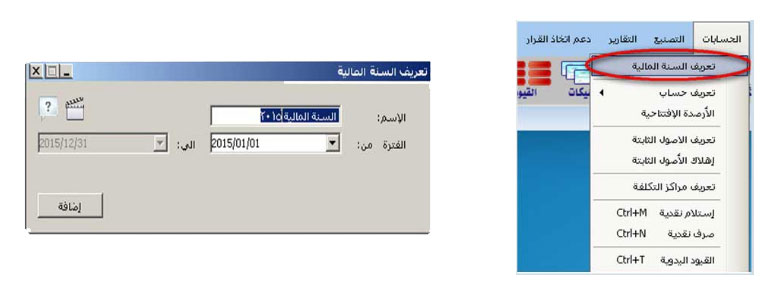
من خلال هذه الشاشة يمكنك تعريف السنه الماليه ، فعليك بكتابة اسم السنه
الماليه ثم تحدد بدايه السنه الماليه ثم الضغط على زر اضافة .
تعريف الحسابات :
من المهم عند البداية بنظام الافضل المحاسبى تعريف الحسابات المختلفة التى
سيتم التعامل معها بشكل دورى مثل حسابات جارى الشركاء ، الحسابات البنكية ،
حسابات العملاء والموردين ، وحسابات المصروفات المختلفة من رواتب وايجار
مخازن ومصروفات نثرية الخ ............ . ويوفر البرنامج شجرة حسابات متكاملة
تحتوى على اغلب الحسابات الافتراضية التى سيتم التعامل معها مع امكانية تغيير مسميات
وترتيب هذه الحسابات كما يتناسب مع منشأتك التجارية . وللوصول لشجرة الحسابات
نفتح قائمة الحسابات ونختر منها تعريف حساب ستظهر قائمة فرعية تحتوى على
الحسابات العامة ، حسابات مصروفات ، حسابات بنكية ، حسابات خزائن .
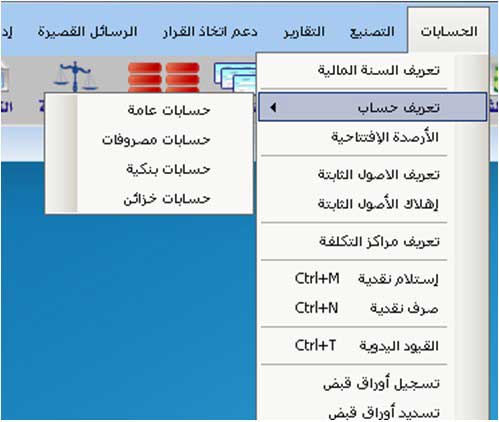
فاذا قمنا باختيار حسابات عامة ستظهر لنا شاشة باسم تعريف حساب بهذا الشكل
والتى منها يتم تعريف اى حساب سواء ان كان اصول أو خصوم أو ايرادات أو مصروفات .
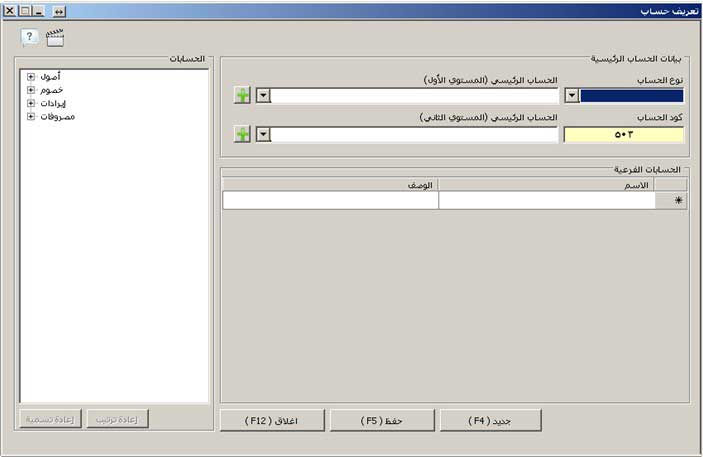
هناك اربعة انواع رئيسية للحسابات وهما الاصول والخصوم والايرادات والمصروفات
كما يظهر بشجرة الحسابات ويوجد تحت كل حساب رئيسى حساب رئيسى مستوى اول ،
وحساب رئيسى مستوى ثانى ويندرج تحتهما الحسابات الفرعية كما بالشكل التالى:
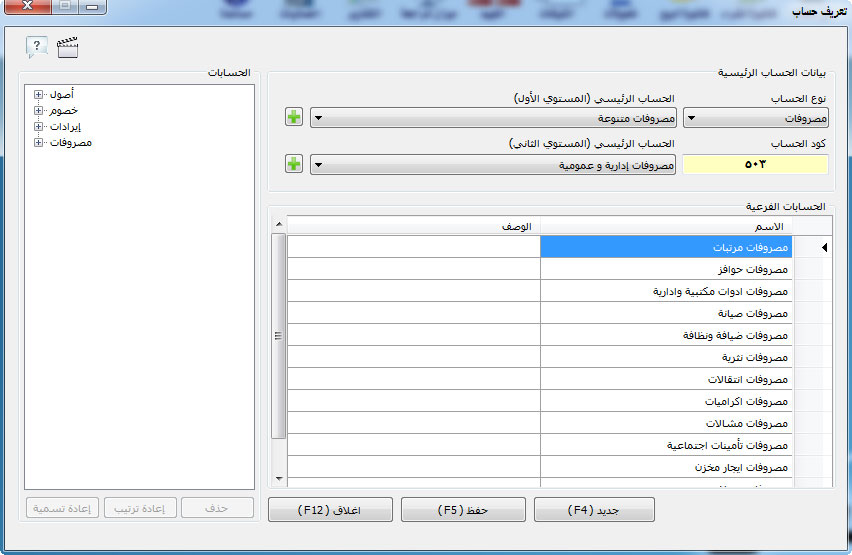
كما يمكنك اعادة ترتيب او اعادة تسمية اى حساب من هذه الحسابات عن طريق استخدام زر اعادة ترتيب ، زر اعادة تسمية .
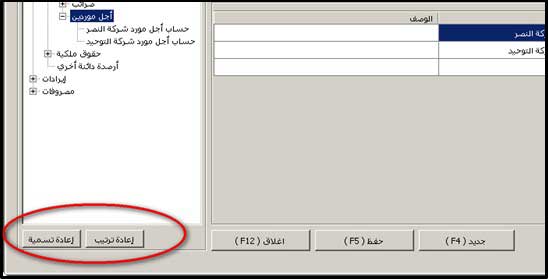
ويمكنك تعريف حساب جديد مثل حساب جارى شريك معين عن طريق اتباع الخطوات التالية :
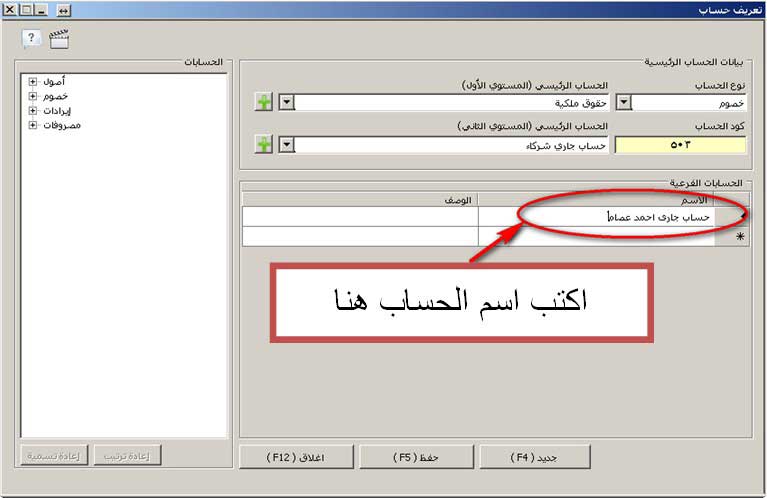
قم بفتح قائمة نوع الحساب ونختر منها خصوم ثم نقوم بفتح الحساب الرئيسى المستوى الاول
حقوق ملكية ثم نختر حساب جارى شركاء فى الحساب الرئيسى المستوى الثانى ،
ثم نكتب اسم الحساب الفرعى كما هو مبين بالشكل السابق بعد ذلك نضغط زر حفظ
لحفظ الحساب الجديد لاضافته الى شجرة الحسابات .
تعريف مراكز التكلفة : فى حالة الشركات ذات الفروع المتعددة
تعريف مراكز التكلفة يساعد في التفريق بين الايرادات والمصروفات والاصول والخصوم
وحقوق الملكية لكل قسم او فرع او نشاط لانه اذا لم نستخدم مراكز التكلفة نحتاج الى دليل
حسابات مستقل لكل قسم او نشاط وحيث لا يتضخم دليل الحسابات نستخدم مراكز التكلفة
وعليه فيمكن تحديد الاقسام او الانشطة او الفروع التي بحاجة الى توضيح عملياتها بطريقة
منفصلة ثم تعريف مراكز التكلفة لها بحيث اذا تم تسجيل سند القيد او سند القبض او سند
الصرف يتم تحديد مراكز التكلفة الخاصة بالقيد
حيث يمكن اعتبار كل فرع من الفروع كمركز تكلفة مستقل عن باقى الفروع وايضاً
يمكن تقسيم النشاط الواحد نفسه الى اكثر من مركز تكلفة فلو لدينا شركة توكيلات
تجارية يمكن اعتبار كل توكيل كمركز تكلفة وانشاء ميزانية مستقلة لكل توكيل مما
يسهل حساب الارباح والخسائر وقائمة الدخل لكل توكيل بشكل مستقل عن الشركة
ولتعريف مركز التكلفة نقوم بفتح قائمة الحسابات ونختر منها تعريف
مراكز التكلفة ستظهر لك شاشة كما بالشكل
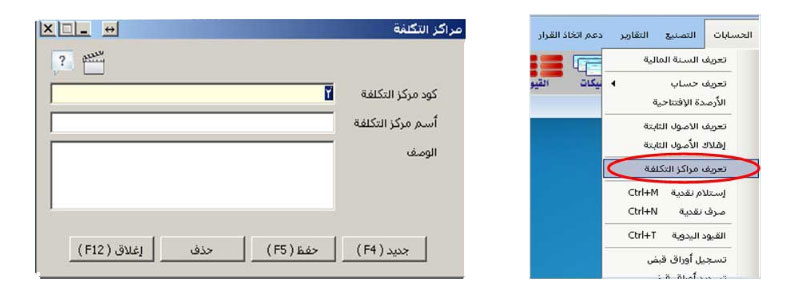
قم بكتابة اسم مركز التكلفة او اسم الفرع او القسم ثم اكتب وصف مختصر له ثم
اضغط على زر حفظ وهذا الاسم سوف يتم استدعائه عند تنفيذ
فواتير البيع والشراء وكافة المعاملات المالية الأخرى.
ادخال الارصدة الافتتاحية :
هذه المرحلة هامة جداً عند بداية استخدام برنامج الافضل فمن خلال الارصدة
الافتتاحية يمكنك اضافة الرصيد الافتتاحى الخاص برأس المال والخزائن وبضاعة
اول المدة وحسابات الاجل الخاصة بالموردين والعملاء وارصدة الحسابات البنكية والاصول الثابتة والمتداولة .
فاذا اردنا على سبيل المثال ادخال الارصدة الافتتاحية لشركة فنتبع الاجراءات الآتية :
أ- ادخال الرصيد الافتتاحى لبضاعة اول المدة :
اى ادخال قيمة البضاعة بالمخازن عند بداية العمل بالبرنامج قبل عمل اى فواتير بيع وتكون نوع الحركة مدينة كما هو موضح بالشكل التالى :
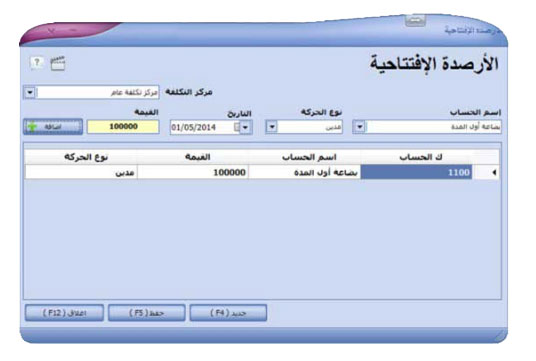
ب - ادخال حسابات آجل الموردين :
حيث يتم ادخال الرصيد الافتتاحى لحسابات اجل الموردين عند بداية
استخدام البرنامج وتكون نوع الحركة دائنة كما هو موضح بالشكل التالى :
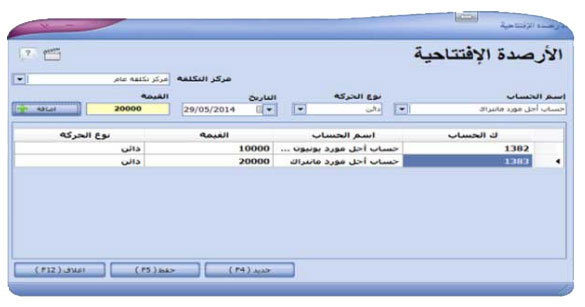
ج - ادخال حسابات آجل العملاء :
حيث يتم ادخال الرصيد الافتتاحى لحسابات اجل العملاء عند بداية استخدام
البرنامج وتكون نوع الحركة مدينة كما هو موضح بالشكل التالى :
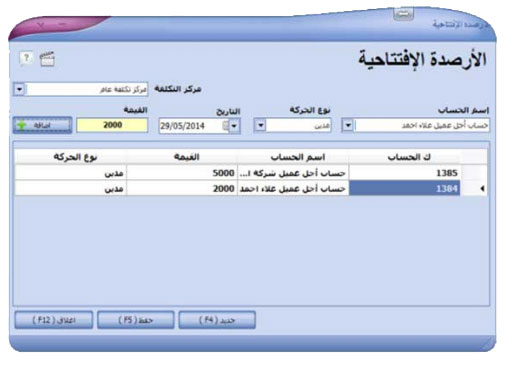
د- يمكنك ادخال الارصدة الافتتاحية لباقى الحسابات الاخرى مثل الحسابات البنكية
وحسابات الخزائن وحسابات الاصول الثابتة ... الخ فما عليك الا اختيار اسم الحساب
بعد اضافته من قائمة اسم الحساب الموجودة فى شاشة الارصدة الافتتاحية ثم اختيار نوع
الحركة اذا كانت دائنة او مدينة ثم تحديد التاريخ وبعد ذلك نكتب القيمة ونضغط على زر اضافة .